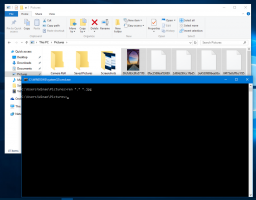Як збільшити розмір шрифту в Kodi для списку файлів
Нещодавно я створив пристрій медіа-центру за допомогою Raspberry Pi 2. Я використовую Arch Linux + Kodi як програмне забезпечення. Під’єднавшись до телевізора, я помітив дуже маленькі шрифти, які Kodi використовує для елементів керування та інформації, що відображаються на екрані. Хоча я не дуже піклуюся про елементи керування (оскільки я використовую свій смартфон для керування Kodi), розмір шрифту списку файлів був жахливо малим. На екрані телевізора було важко щось прочитати. Ось дуже простий спосіб збільшити розмір шрифту списку файлів у Kodi. Використовуючи метод, описаний нижче, ви можете змінити розмір шрифту будь-якого елемента в інтерфейсі користувача Kodi.
Ось стандартні налаштування шрифту Kodi:
Ось рішення, яке ідеально працює з обробкою за замовчуванням, Confluence. Насправді я не бачу причин використовувати будь-яку іншу шкіру. Confuence чудово виглядає, працює швидко і споживає дуже мало ресурсів.
Давайте змінимо його шрифт за замовчуванням.
Я напишу інструкції для версії Kodi для Linux, але вона повинна працювати і для версії програми для Windows.
До змінити розмір шрифту списку файлів у Kodi, відкрийте такий файл за допомогою улюбленої програми текстового редактора:
/usr/share/kodi/addons/skin.confluence/720p/Font.xml
Перейдіть до рядка 16. Там ви знайдете рядок font13 у підрозділі «Ім’я». Збільште значення в підрозділі "Розмір" нижче. Значення за замовчуванням — 20. Змініть його з 20 на 50:
Це воно.